Êtes-vous un nouvel utilisateur d’ordinateur Windows ou Mac et ne savez-vous pas comment enregistrer des images en ligne sur votre système ?
Réponse rapide
Pour enregistrer une image sur votre ordinateur à partir d’Internet, recherchez le image sur Google, cliquez sur l’onglet “Images” en haut des résultats de recherche, sélectionnez une image pour l’ouvrir, faites un clic droit dessus, et cliquez sur « Enregistrer l’image sous… ».
Pour vous aider, nous avons écrit un petit guide sur la façon d’enregistrer des photos sur votre ordinateur à partir d’Internet avec des instructions étape par étape.
 Table des matières
Table des matières
Enregistrer des images sur un ordinateur à partir d’Internet
Si vous vous demandez comment enregistrer des images sur votre ordinateur à partir d’Internet, nos 5 méthodes étape par étape vous aidera à le faire rapidement.
Méthode n° 1 : Enregistrer des images Google
Pour enregistrer des images Google à partir d’Internet sur votre ordinateur, suivez ces étapes rapides.
Lancez un navigateur, ouvrez la recherche Google et recherchez l’image souhaitée. Cliquez sur la section “Images” affichée dans la barre supérieure des résultats de recherche. Choisissez une image qui répond le mieux à vos besoins et faites un clic droit dessus. Cliquez sur « Enregistrer l’image sous… ». Sélectionnez la destination sur le lecteur de votre ordinateur pour télécharger l’image et nommez-la. Cliquez sur “Enregistrer”.
Vous pouvez également appuyer sur la touche Contrôle du clavier, cliquer une fois sur l’image Google et sélectionner “Enregistrer l’image sous… ” dans le menu contextuel. Il est également possible de faire glisser l’image en ligne sur le bureau de votre Mac pour l’y enregistrer !
Pour enregistrer des images d’Internet sur un PC Windows, répétez les étapes 1 à 6.
Méthode n° 2 : Enregistrer des images à partir d’un site Web
Vous pouvez enregistrer une image à partir d’un site Web sur votre ordinateur de la manière suivante.
Ouvrez un navigateur sur votre ordinateur et rendez-vous sur le site Web avec l’image souhaitée. Choisissez une image, cliquez dessus avec le bouton droit de la souris, puis cliquez sur « Enregistrer l’image sous… ».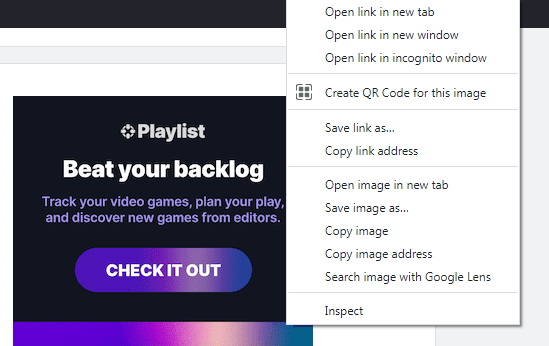 Sélectionnez la destination pour télécharger l’image et nommez-la selon vos préférences. Cliquez sur « Enregistrer ».
Sélectionnez la destination pour télécharger l’image et nommez-la selon vos préférences. Cliquez sur « Enregistrer ».
Méthode n° 3 : Enregistrer des images protégées à partir d’un site Web
Si l’image sur la page Web est protégée, procédez comme suit pour l’enregistrer sur votre ordinateur.
Lancez un navigateur sur votre ordinateur et ouvrez la page Web contenant l’image protégée. Faites un clic droit sur la page Web et cliquez sur “Inspecter” dans le menu contextuel pour accéder aux outils de développement.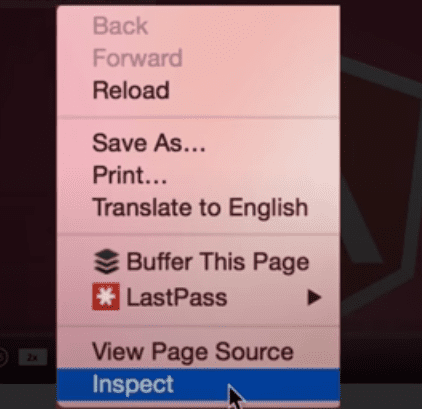 Copiez l’URL de l’image, collez-la dans un nouvel onglet et faites un clic droit sur l’image à nouveau. Cliquez sur « Enregistrer l’image sous… ». Sélectionnez la destination pour télécharger l’image, choisissez un nom approprié, puis cliquez sur « Enregistrer ».
Copiez l’URL de l’image, collez-la dans un nouvel onglet et faites un clic droit sur l’image à nouveau. Cliquez sur « Enregistrer l’image sous… ». Sélectionnez la destination pour télécharger l’image, choisissez un nom approprié, puis cliquez sur « Enregistrer ».
Méthode n°4 : Enregistrer des images Instagram
Pour enregistrer rapidement des images Instagram et Facebook sur votre ordinateur, procédez comme suit.
Ouvrez un navigateur, rendez-vous sur Instagram site Web, et choisissez une image. Appuyez sur la touche F5 pour accéder à “Lien permanent” et cliquez avec le bouton droit sur l’image. Cliquez sur “Inspecter”. Recherchez et collez l’URL de l’image dans un nouvel onglet, faites un clic droit et choisissez “Enregistrer sous…”. Nom l’image selon vos préférences et sélectionnez l’option “Enregistrer” pour l’enregistrer sur votre ordinateur.
Méthode n° 5 : Enregistrer des images Facebook
Vous pouvez également enregistrer des images Facebook sur votre ordinateur en suivant ces instructions simples.
Ouvrez un navigateur, rendez-vous sur site Web Facebook, puis choisissez une image. Cliquez avec le bouton droit sur l’image de votre flux Facebook. Cliquez sur « Enregistrer l’image sous… ». Sélectionnez la destination pour télécharger l’image, choisissez un nom approprié, puis cliquez sur « Enregistrer ».
Sur un Mac, faites un clic droit sur l’image Facebook, choisissez “Ouvrir le lien dans un nouvel onglet”, cliquez sur l’option “Enregistrer les images sous…”, puis sélectionnez “Enregistrer”.
Résumé
Dans ce petit guide, nous avons expliqué comment enregistrer des photos sur un ordinateur à partir d’Internet. Nous avons exploré l’enregistrement d’images Google, de pages Web, d’Instagram et de Facebook sur votre système Windows et Mac.
Vous pouvez désormais enregistrer rapidement l’image importante tout en naviguant en ligne pour une visualisation ultérieure !